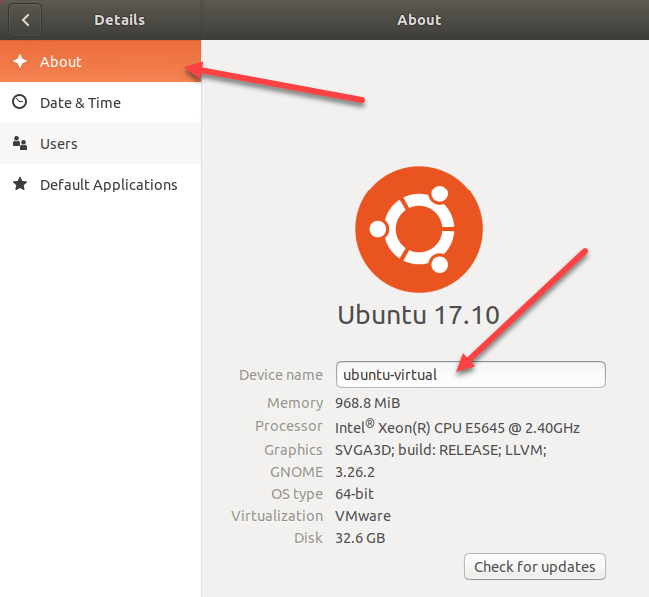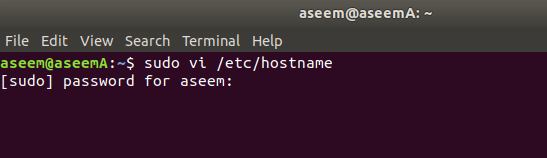Pokud potřebujete znát název vašeho počítače Ubuntu, tento příspěvek vám ukáže několik způsobů, jak ho najít. Také vám ukážeme, jak snadno změnit název hostitele. V Ubuntu 17.x je název zařízení a jméno hostitele, které se zdají být jiné. Název zařízení se zobrazí v grafickém uživatelském rozhraní a název hostitele se zobrazí v Terminálu. Ukážu vám jak změnit oba.
Najděte název hostitele Ubuntu
Vaše jméno hostitele lze nalézt na několika místech. První místo, které budeme vypadat, je okno terminálu. Chcete-li otevřít okno Terminál, vyberte možnost Příslušenství | Terminálv nabídce Aplikace. V novějších verzích Ubuntu, jako je Ubuntu 17.x, musíte kliknout na Aktivitya zadejte terminál.
/ s>
Vaše jméno hostitele se zobrazí v uživatelském jménu a "@" v záhlaví okna Terminál. V našem případě je název našeho hostitele "ubuntu-virtual.
Může se zdát redundantní, jelikož se název hostitele již zobrazuje v záhlaví a výzvě, ale také můžete zadat následující příkaz pro zobrazení názvu hostitele.
$ hostname
Změna Ubuntu Hostname
V adresáři / etc, který obsahuje vaše jméno hostitele, existuje název hostitele. Dříve bylo to jediný způsob, jak změnit název hostitele. Naštěstí existuje jiný způsob, který je jednodušší. Nejjednodušší způsob, jak změnit název hostitele Ubuntu, je jednoduše přejít na Nastavení.
V závislosti na vaší verzi je ikona ozubeného kola v pravém horním rohu obrazovky nebo ikona ozubeného kola nový dok. Pokud je ikona ozubeného kola v pravém horním rohu, klikněte na O tomto počítači.
otevřete Nastavení, přejděte úplně dolů na Podrobnostia klikněte na něj.
klikněte na tlačítko Podrobnosti, mělo by vás automaticky přenést na obrazovku O aplikaci. Zobrazí se upravitelné textové pole s názvem Název zařízení. Stačí zadejte nové jméno hostitele, které chcete, a stiskněte Enter.
Stojí za zmínku, že tato metoda trvale změní název hostitele, což znamená, že můžete restartovat a nový název zůstane .
Upravit název hostitele a soubory hostitelů
Dalším způsobem, jak změnit název hostitele, je otevřít okno Terminál a zadejte následující příkaz:
Tím se změní název hostitele, ale po restartu se vrátí zpět na to, co je v souboru / etc / hostname. Pokud ji potřebujete změnit trvale, můžete upravit soubor hostname, o kterém jsem hovořil dříve. Chcete-li to provést, otevřete terminál a zadejte následující příkaz:
sudo vi /etc/hostname
název hostitele v prvním řádku. V vi můžete stisknout písmeno i do režimu Vložit. Chcete-li odstranit znaky, stiskněte tlačítko x. Můžete také stisknout písmeno a pro přechod do režimu Přidat. Všimněte si, že pro smazání písmen pomocí x musíte nejprve stisknout klávesu ESC, abyste se nejprve dostali z režimu Insert nebo Append.
Jakmile tam změníte jméno, musíte jej také změnit na jednom jiném místě. Použijte následující příkaz:.
Změnit druhý řádek, který začíná 127.0.0.1
Po změně nastavení v obou těchto umístěních můžete restartovat a nové jméno zůstane. Za zmínku stojí, že název zařízení v Nastaveních bude stále zobrazovat něco jiného. Zdá se tedy, že existuje rozdíl mezi názvem zařízení a názvem hostitele. Nejsem si jistý, jaký je rozdíl a proč se na stránce O nás neaktualizuje, ale to fungovalo pro mě. Užijte si!